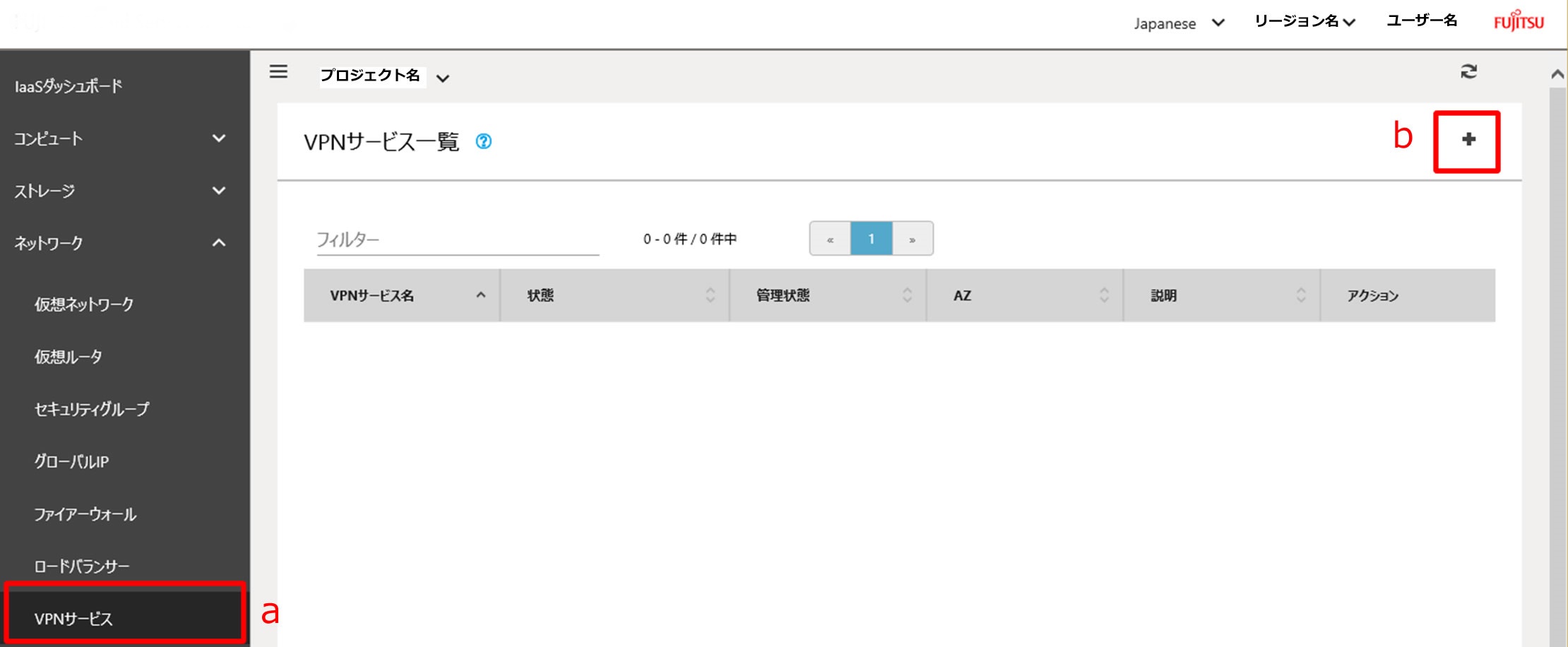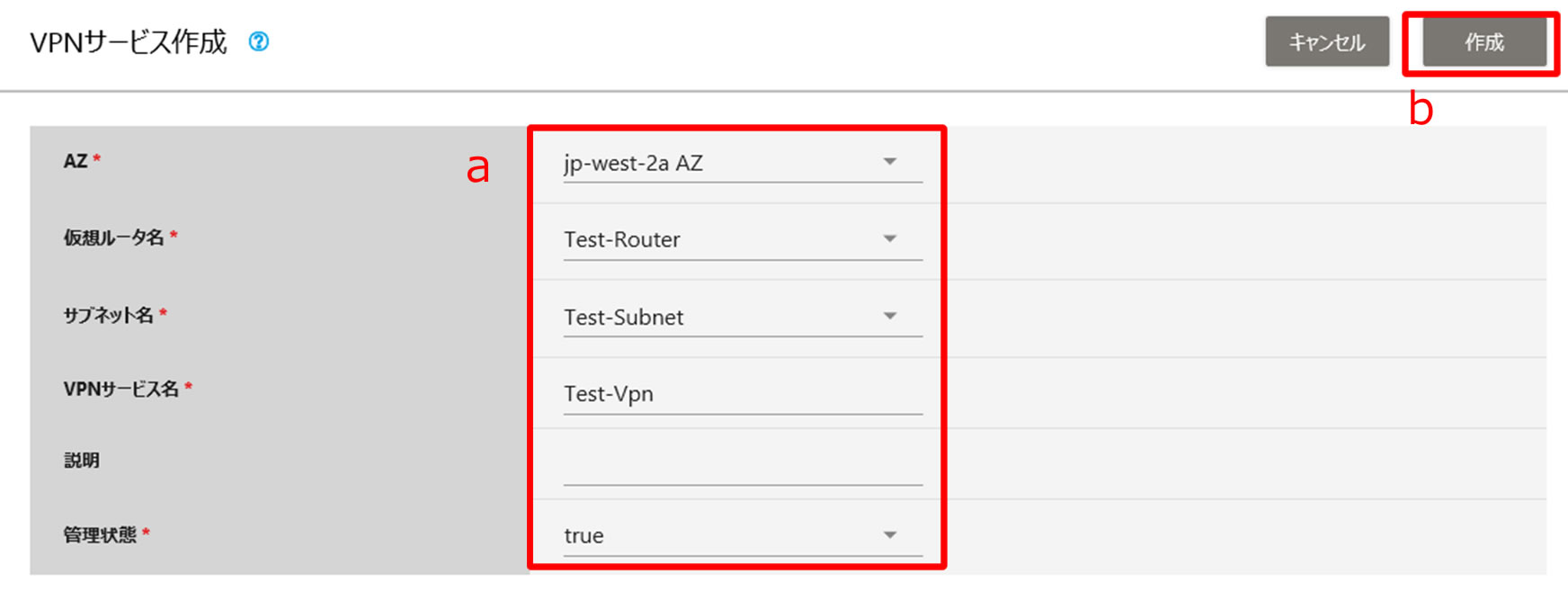VPNサービスの作成
VPN サービスの作成には、「仮想ネットワーク環境の構築」で示した仮想ルータの作成や設定変更など以下の事前準備が必要になります。
- 仮想ネットワークおよびサブネットの作成
- 仮想ルータの作成
- 仮想ルータへのゲートウェイ設定
- 仮想ルータへのインターフェース追加
参考: 「サブネットのゲートウェイ
IP」と仮想ルータのインターフェースの「(プライベート)IPアドレス」が一致していないとVPN接続ができませんのでご注意ください。詳細は、
IaaS サービスポータルユーザーズガイド
の
「第20章 VPNサービス」」
を参照してください。
仮想ルータにVPNサービスを設定します。
注意:
1つの仮想ルータにつき、作成できるVPNサービスは1つだけです。複数のサブネットにSSL-VPN接続をする場合は、仮想ルータ、SSL-VPN機能(VPNサービス、SSL-VPN
Connection)をサブネットごとに作成してください。
VPNサービスの作成方法の詳細は、 IaaS サービスポータルユーザーズガイド の 「20.2 SSL-VPN 接続の利用方法」-「(2) VPNサービス構築」-「2.1 VPNサービスの作成」 を参照してください。